TP-Link Wi-Fi 6 ルーターのファームウェアを更新する 2 つの方法

PC と Web ブラウザーまたはスマートフォンの Tether モバイル アプリを使用して、TP-Link Wi-Fi 6 ルーターのファームウェアをアップグレードする方法。
TP-Link製の最新のワイヤレスルーターはすべて、インターネット接続にIPv6アドレスを使用できます。インターネットサービスプロバイダーがIPv6接続を提供している場合は、ルーターでその設定を行う必要があります。これには、セキュリティの向上と速度の向上が含まれます。
TP-LinkルーターでIPv6インターネット接続とアドレスを有効にする前に、以下の手順を実行します。
1. コンピュータでウェブブラウザを開き、tplinkwifi.netまたは192.168.0.1にアクセスします。
2. TP-Link Wi-Fi 6ルーターの管理者パスワードを入力し、[ログイン]をクリックします。
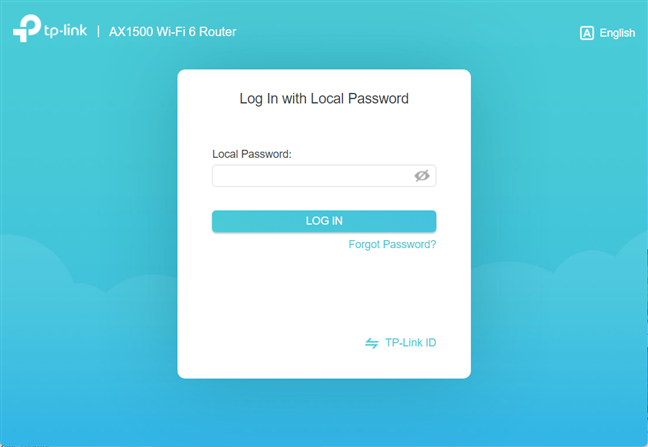
ヒント: 上記の2つのアドレスが機能しない場合は、ルーターのIPアドレスを見つける方法を参照してください。
最初に、ネットワークマップと基本設定が表示されます。Advancedをクリックして、IPv6設定にアクセスします。
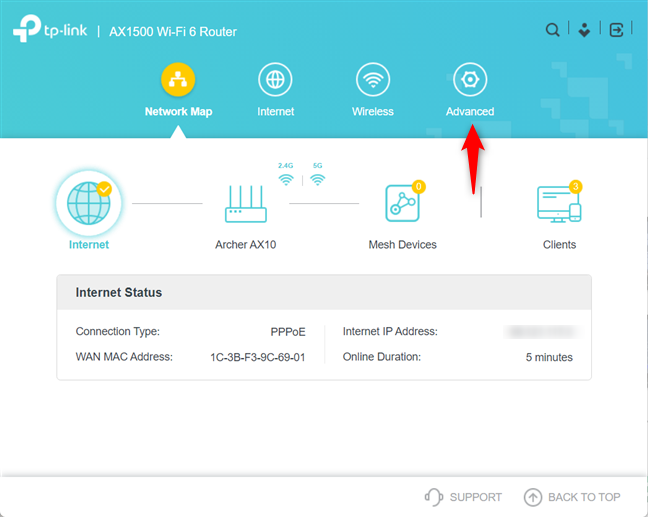
1. [IPv6インターネット]セクションでIPv6スイッチを[オン]に設定します。
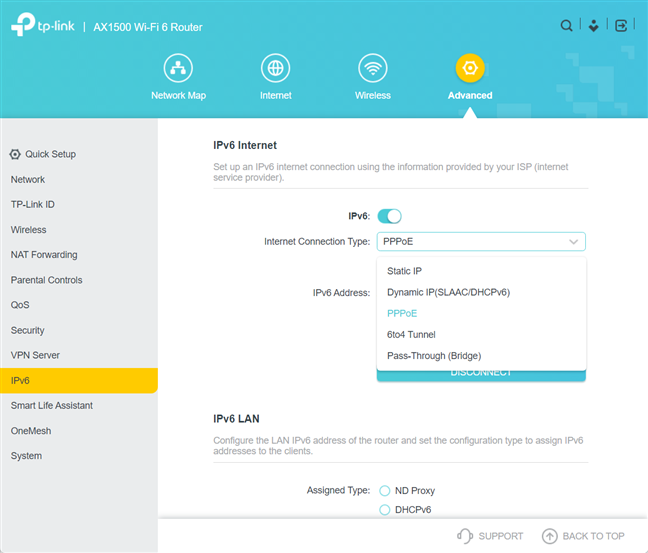
2. インターネット接続の種類を必要に応じて選択します。PPPoE接続の場合、特別な設定は必要ありません(デフォルトでチェックされます)。
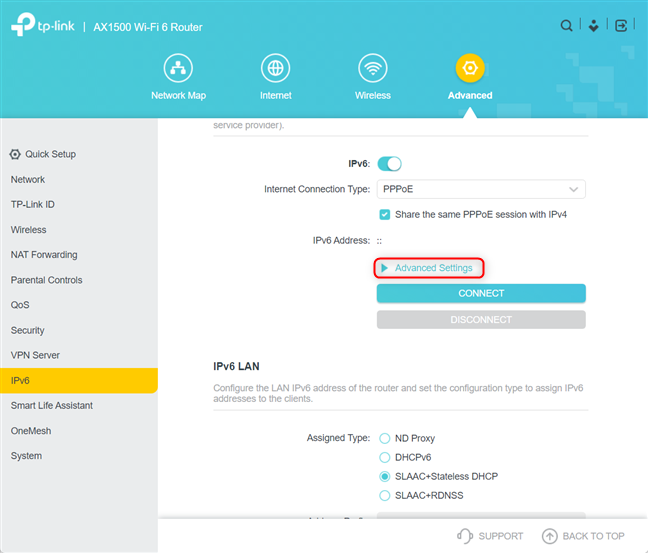
1. [詳細設定]を押すと、IPv6アドレスの取得方法やDNSサーバーの設定が表示されます。必要に応じて設定を行い、[接続]を押して設定を保存します。
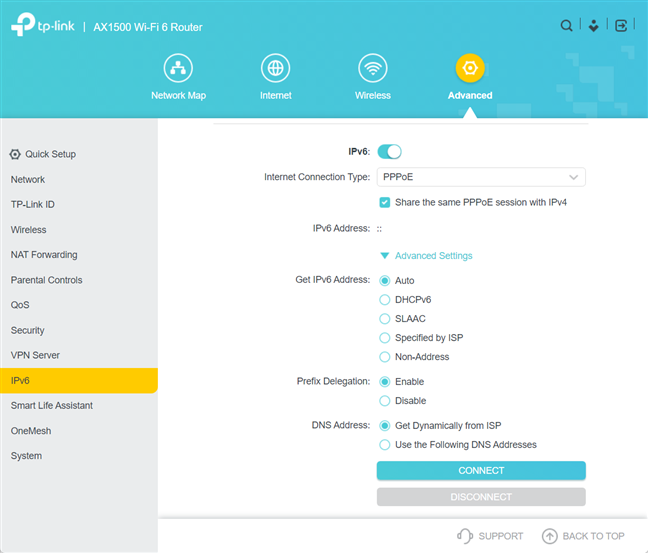
IPv6を有効にすると、TP-Linkルーターはネットワーク内のデバイスにIPv6アドレスを割り当てます。この設定は、古いIPv4アドレスと並行して機能します。
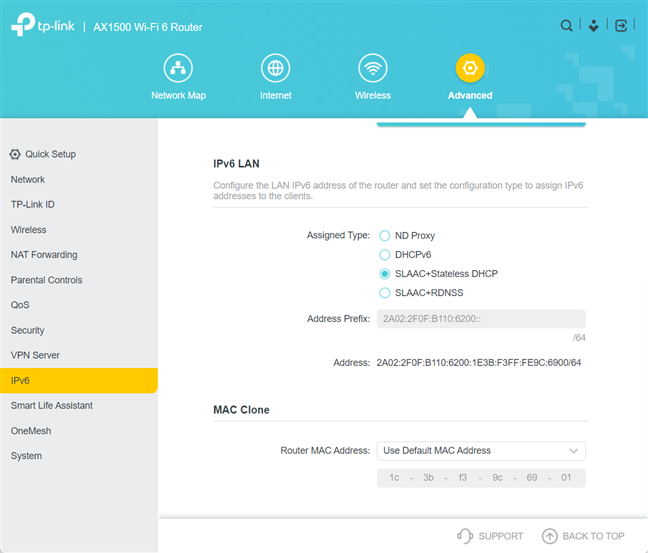
初期設定後、IPv6を有効にするために詳細設定にアクセスすることが重要です。これにより、高速で安全なインターネット接続を享受できます。問題が発生した場合は、コメントでお知らせください。
Samsung の携帯電話で Galaxy AI を使用する必要がなくなった場合は、非常に簡単な操作でオフにすることができます。 Samsung の携帯電話で Galaxy AI をオフにする手順は次のとおりです。
InstagramでAIキャラクターを使用する必要がなくなったら、すぐに削除することもできます。 Instagram で AI キャラクターを削除するためのガイドをご紹介します。
Excel のデルタ記号 (Excel では三角形記号とも呼ばれます) は、統計データ テーブルで頻繁に使用され、増加または減少する数値、あるいはユーザーの希望に応じた任意のデータを表現します。
すべてのシートが表示された状態で Google スプレッドシート ファイルを共有するだけでなく、ユーザーは Google スプレッドシートのデータ領域を共有するか、Google スプレッドシート上のシートを共有するかを選択できます。
ユーザーは、モバイル版とコンピューター版の両方で、ChatGPT メモリをいつでもオフにするようにカスタマイズすることもできます。 ChatGPT ストレージを無効にする手順は次のとおりです。
デフォルトでは、Windows Update は自動的に更新プログラムをチェックし、前回の更新がいつ行われたかを確認することもできます。 Windows が最後に更新された日時を確認する手順は次のとおりです。
基本的に、iPhone で eSIM を削除する操作も簡単です。 iPhone で eSIM を削除する手順は次のとおりです。
iPhone で Live Photos をビデオとして保存するだけでなく、ユーザーは iPhone で Live Photos を Boomerang に簡単に変換できます。
多くのアプリでは FaceTime を使用すると SharePlay が自動的に有効になるため、誤って間違ったボタンを押してしまい、ビデオ通話が台無しになる可能性があります。
Click to Do を有効にすると、この機能が動作し、クリックしたテキストまたは画像を理解して、判断を下し、関連するコンテキスト アクションを提供します。
キーボードのバックライトをオンにするとキーボードが光ります。暗い場所で操作する場合や、ゲームコーナーをよりクールに見せる場合に便利です。ノートパソコンのキーボードのライトをオンにするには、以下の 4 つの方法から選択できます。
Windows を起動できない場合でも、Windows 10 でセーフ モードに入る方法は多数あります。コンピューターの起動時に Windows 10 をセーフ モードに入れる方法については、WebTech360 の以下の記事を参照してください。
Grok AI は AI 写真ジェネレーターを拡張し、有名なアニメ映画を使ったスタジオジブリ風の写真を作成するなど、個人の写真を新しいスタイルに変換できるようになりました。
Google One AI Premium では、ユーザーが登録して Gemini Advanced アシスタントなどの多くのアップグレード機能を体験できる 1 か月間の無料トライアルを提供しています。
iOS 18.4 以降、Apple はユーザーが Safari で最近の検索を表示するかどうかを決めることができるようになりました。















高橋仁 -
とても役に立つ情報!友達にも教えてあげたい。みんなこれを見て
あんじょう -
てっきり難しいと思っていたけど、簡単にできました。これで快適だ!
さくらちゃん -
Wi-Fi6って本当に速いんだね!IPv6に対応してるし、利益だわ
花子 -
TP-Link Wi-Fi 6 ルーター、すごく便利だね。これでネットが快適になりそう!
悟 -
かなりの時間、設定に苦戦したけどこの情報で解決できました。感謝です
田中山 -
IPv6の重要性がやっと分かりました!これからはサポートも増えるはず
幸子25 -
使い方が分からなかったけど、これで安心!ルーターのこともっと知りたくなった。
光太郎 -
本当に便利な情報!これでストレスなくオンラインゲームが楽しめる
橋本さくら -
IPv6対応ルーターを持っていたけど、使いこなせていなかった!感謝!
Miki -
私もIPv6に挑戦中です!もっと詳しい情報がほしいな
まこと -
こういう設定が必要だと知らなかったので、教えてくれてありがとう
ゆうこ -
自分も設定してみるよ!どんな感じになるか楽しみ
エリカ -
家のWi-Fi環境が整った感じ!感謝してます。この情報共有しましょう
たかちゃん -
簡単な手順で解決できたよ!あとはもっとマニュアルを増やしてほしいな
玲子 -
ありがとう、これで家でも快適に仕事できそう!感謝の気持ちでいっぱいです
あみ -
やっとIPv6の設定ができた!嬉しい!これで動画がすごくスムーズに再生!
サトシ -
IPv6の情報が本当にありがたい!もっと教えてくれると助かる
明美 -
やっとこの設定について理解できた!これでネット接続が安定しそう
佐藤ジュン -
IPv6を有効にする過程が簡単で助かりました!設定普及もっとしてほしい!
Linhe猫 -
ペットがいると設定が大変だけど、Wi-Fiが早いと嬉しいな。ありがとう!
Bobby -
この設定でセキュリティも強化されるの?もっと詳しく知りたい!
Kaneko -
Wi-Fiの速度が上がっただけでなく、家庭内のデバイスにも優しくなった!
小林美咲 -
設定がうまくいった!トラブル解決できて感謝!情報共有してくるね
ヒロシ -
素晴らしい記事ですね!これからもこのような情報を期待しています
山田太郎 -
IPv6に関してはまだよく分からないから、このガイドを試してみる!ありがとう
ケン -
設定にむずかしさを感じたけど、あなたの記事のおかげでスムーズだった
海斗 -
この手順を試してみる価値がありそう!初心者にも優しくていいね
ヨシオ -
Wi-Fi 6にしたら、家族みんなで快適にネットが使えるようになった!嬉しい
雄大 -
Wi-Fi 6を使ってるけど、設定が簡単でびっくりした。サポート感謝です
亜紀 -
これを見たおかげで、家のインターネットがかなり改善された!本当に助かった。
翔太 -
IPv6の設定をサポートしてくれるサービスが増えるといいな。利用したい
ナナ -
Wi-Fiの速度が向上した実感ある!今後も参考にさせてもらいます。感謝!
かよ -
みんなの勘違いを解いてくれる情報、嬉しいね!もっと共有したい
りょうた -
IPv6について詳しく知りたい!どのように活用すればいいのかな
福源 -
V6通信は早い!この設定のおかげでネットゲームが楽になりました
アヤ -
質問なんだけど、IPv6とIPv4の違いって何?もっと教えてほしい
Yuuko -
これをきっかけに、家のネットワークをもっと探求したいと思います